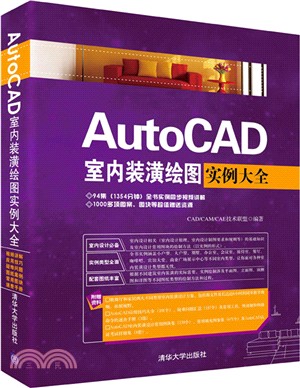AutoCAD室內裝潢繪圖實例大全(附光碟)(簡體書)
商品資訊
ISBN13:9787302430407
出版社:清華大學出版社(大陸)
作者:CAD; CAM; CAE技術聯盟 編著
出版日:2016/07/01
裝訂/頁數:平裝/581頁
附件:附光碟
規格:23.5cm*16.8cm (高/寬)
商品簡介
作者簡介
名人/編輯推薦
目次
第1篇 基礎知識篇
第1章 室內設計基本概念
1.1 知識要點
1.1.1 室內設計的意義
1.1.2 當前我國室內設計概況
1.2 室內設計原理
1.2.1 概述
1.2.2 室內設計主體—人
1.2.3 室內設計構思
1.2.4 創造理想室內空間
1.3 室內設計制圖的內容
1.3.1 室內平面圖
1.3.2 室內頂棚圖
1.3.3 室內立面圖
1.3.4 構造詳圖
1.3.5 透視圖
1.4 室內設計制圖的要求及規范
1.4.1 圖幅、標題欄及會簽欄
1.4.2 線型要求
1.4.3 尺寸標注
1.4.4 文字說明
1.4.5 常用圖示標志
1.4.6 常用材料符號
1.4.7 常用繪圖比例
1.5 室內裝飾設計手法
第2章 室內設計常用圖塊繪制
(視頻講解:151分鐘)
2.1 常用家具圖塊
2.1.1 椅子及沙發圖塊的繪制
2.1.2 單人床模型的繪制
2.1.3 坐便器的繪制
2.2 常用電器圖塊
2.2.1 洗衣機模型的繪制
2.2.2 電視機模型的繪制
2.3 常用植物圖塊
2.3.1 盆景圖形的繪制
2.3.2 花草圖形的繪制
2.4 常用地板及頂棚圖塊
2.4.1 地板模塊的繪制
2.4.2 頂棚模塊的繪制
2.5 模塊的組合
2.6 賓館室內設計常用圖塊
2.6.1 吧臺
2.6.2 接待臺
2.6.3 電視柜
2.6.4 床頭柜
2.6.5 茶幾
2.6.6 行李架
2.6.7 寫字臺
2.7 裝飾常用圖塊
2.7.1 繪制花瓶
2.7.2 繪制壁畫
2.7.3 繪制窗簾
2.8 燈具圖塊
2.8.1 繪制嵌入式格柵射燈
2.8.2 繪制裝飾吊燈
2.8.3 繪制壁燈
2.9 桑拿水療圖塊
2.9.1 芬蘭浴圖塊
2.9.2 蒸汽房圖塊
2.9.3 桑拿門圖塊
2.9.4 更衣柜圖塊
2.10 健身中心圖塊
2.10.1 健身器圖塊
2.10.2 室內網球場圖塊
2.11 美容機構圖塊
2.11.1 按摩床平面圖塊
2.11.2 按摩床側立面圖塊
第2篇 小戶型住宅室內設計篇
第3章 小戶型住宅室內裝潢平面圖
(視頻講解:32分鐘)
3.1 住宅室內設計要點及實例簡介
3.1.1 概述
3.1.2 住宅空間的功能分析
3.1.3 各功能空間設計要點
3.1.4 小戶型室內設計特點
3.1.5 補充說明
3.1.6 設計思路
3.2 小戶型住宅建筑平面圖的繪制
3.2.1 繪制步驟
3.2.2 系統設置
3.2.3 軸線繪制
3.2.4 墻體繪制
3.2.5 柱子繪制
3.2.6 門窗繪制
3.2.7 陽臺繪制
3.2.8 尺寸標注及軸號標注
3.2.9 文字標注
3.3 小戶型住宅室內平面圖的繪制
3.3.1 室內空間布局
3.3.2 家具家電布置
3.3.3 裝飾元素及細部處理
3.3.4 地面材料繪制
3.3.5 文字、符號標注及尺寸標注
3.3.6 線型設置
第4章 小戶型住宅室內裝潢立面、頂棚與構造詳圖
(視頻講解:102分鐘)
4.1 小戶型住宅室內立面圖的繪制
4.1.1 A立面圖的繪制
4.1.2 B立面圖的繪制
4.1.3 C立面圖的繪制
4.1.4 D立面圖的繪制
4.1.5 E立面圖的繪制
4.1.6 F立面圖的繪制
4.1.7 G立面圖的繪制
4.2 小戶型住宅室內設計頂棚圖的繪制
4.2.1 修改室內平面圖
4.2.2 頂棚圖繪制
4.3 小戶型住宅室內構造詳圖的繪制
4.3.1 地面構造詳圖
4.3.2 墻面構造詳圖
4.3.3 吊頂構造詳圖
4.3.4 家具詳圖
4.4 中小戶型住宅室內設計案例欣賞
第3篇 大戶型住宅室內設計篇
第5章 大戶型住宅室內設計平面圖繪制
(視頻講解:56分鐘)
5.1 大戶型住宅設計思想
5.1.1 大戶型住宅室內設計特點
5.1.2 設計思路
5.1.3 室內設計平面圖繪制過程
5.2 繪制軸線
5.2.1 繪圖準備
5.2.2 繪制軸線
5.3 繪制墻線
5.3.1 設置多線樣式
5.3.2 繪制內外墻線
5.3.3 繪制柱子
5.3.4 繪制窗線
5.3.5 編輯墻線及窗線
5.4 繪制門
5.4.1 繪制單扇門
5.4.2 繪制推拉門
5.5 繪制非承重墻
5.5.1 設置隔墻線型
5.5.2 繪制隔墻
5.6 繪制裝飾
5.6.1 繪制餐桌
5.6.2 繪制書房門窗
5.6.3 繪制衣柜
5.6.4 繪制櫥柜
5.6.5 繪制吧臺
5.6.6 繪制廚房水池和煤氣灶
5.7 尺寸和文字標注
5.7.1 尺寸標注
5.7.2 文字標注
5.7.3 標高
第6章 大戶型住宅頂棚布置圖繪制
(視頻講解:16分鐘)
6.1 設計思想
6.2 繪圖準備
6.2.1 復制圖形
6.2.2 設置圖層
6.3 繪制屋頂
6.3.1 繪制餐廳屋頂
6.3.2 繪制廚房屋頂
6.3.3 繪制衛生間屋頂
6.3.4 繪制客廳陽臺屋頂
6.4 繪制燈具
6.4.1 繪制吸頂燈
6.4.2 繪制吊燈
第7章 大戶型住宅立面圖繪制
(視頻講解:80分鐘)
7.1 設計思想
7.2 客廳立面圖
7.2.1 客廳立面1
7.2.2 客廳立面2
7.3 廚房立面圖
7.4 書房立面圖
7.5 大戶型住宅室內設計案例欣賞
第4篇 別墅室內設計篇
第8章 別墅建筑平面圖繪制
(視頻講解:78分鐘)
8.1 別墅室內設計基本理論
8.1.1 別墅空間的功能分析
8.1.2 別墅室內設計基本理念
8.2 別墅首層平面圖的繪制
8.2.1 設置繪圖環境
8.2.2 繪制建筑軸線
8.2.3 繪制墻體
8.2.4 繪制門窗
8.2.5 繪制樓梯和臺階
8.2.6 繪制家具
8.2.7 平面標注
8.2.8 繪制指北針和剖切符號
8.3 別墅二層平面圖的繪制
8.3.1 設置繪圖環境
8.3.2 修整墻體和門窗
8.3.3 繪制陽臺和露臺
8.3.4 繪制樓梯
8.3.5 繪制雨篷
8.3.6 繪制家具
8.3.7 平面標注
8.4 屋頂平面圖的繪制
8.4.1 設置繪圖環境
8.4.2 繪制屋頂平面
8.4.3 尺寸標注與標高
第9章 別墅建筑室內設計圖繪制
(視頻講解:73分鐘)
9.1 客廳平面圖的繪制
9.1.1 設置繪圖環境
9.1.2 繪制家具
9.1.3 室內平面標注
9.2 客廳立面圖A的繪制
9.2.1 設置繪圖環境
9.2.2 繪制地面、樓板與墻體
9.2.3 繪制文化墻
9.2.4 繪制家具
9.2.5 室內立面標注
9.3 客廳立面圖B的繪制
9.3.1 設置繪圖環境
9.3.2 繪制地坪、樓板與墻體
9.3.3 繪制家具
9.3.4 繪制墻面裝飾
9.3.5 立面標注
9.4 別墅首層地坪圖的繪制
9.4.1 設置繪圖環境
9.4.2 補充平面元素
9.4.3 繪制地板
9.4.4 尺寸標注與文字說明
9.5 別墅首層頂棚平面圖的繪制
9.5.1 設置繪圖環境
9.5.2 補繪平面輪廓
9.5.3 繪制吊頂
9.5.4 繪制入口雨篷頂棚
9.5.5 繪制燈具
9.5.6 尺寸標注與文字說明
9.6 別墅室內設計案例欣賞
第5篇 辦公空間室內設計篇
第10章 辦公室室內設計平面圖繪制
(視頻講解:47分鐘)
10.1 辦公空間設計思想
10.1.1 辦公空間的設計目標
10.1.2 辦公空間的布置格局
10.1.3 配套用房的布置和辦公室設計的關系
10.1.4 設計思路
10.2 繪制軸線
10.2.1 繪圖準備
10.2.2 繪制軸線
10.3 繪制外部墻線
10.3.1 編輯多線
10.3.2 繪制墻線
10.4 繪制柱子
10.5 繪制內部墻線
10.6 繪制門窗
10.6.1 開門窗洞
10.6.2 繪制門
10.7 繪制樓梯
10.8 繪制室內裝飾
10.8.1 繪制沙發茶幾組合
10.8.2 繪制餐桌椅組合
10.8.3 繪制床和床頭柜組合
10.8.4 繪制衣柜
10.8.5 繪制電視柜
10.8.6 繪制洗手盆
10.8.7 繪制坐便器
10.9 尺寸、文字標注
10.9.1 尺寸標注
10.9.2 文字標注
10.9.3 方向索引
第11章 辦公室立面圖繪制
(視頻講解:38分鐘)
11.1 繪制董事長室A立面圖
11.1.1 繪制A立面
11.1.2 尺寸和文字標注
11.2 繪制秘書室B立面圖
11.2.1 繪制B立面
11.2.2 尺寸和文字標注
11.3 繪制休息室B立面圖
11.3.1 繪制B立面
11.3.2 尺寸和文字標注
第12章 辦公室室內設計剖面圖繪制
(視頻講解:22分鐘)
12.1 辦公室A剖面圖的繪制
12.1.1 繪制董事長辦公室A剖面圖
12.1.2 標注董事長辦公室A剖面圖
12.1.3 董事長辦公室其他剖面圖的繪制
12.2 董事長秘書室A剖面圖的繪制
12.2.1 繪制董事長秘書室A剖面圖
12.2.2 標注董事長秘書室A剖面圖
12.2.3 董事長休息室A剖面圖的繪制
12.3 辦公空間室內設計案例欣賞
第6篇 餐飲空間室內設計篇
第13章 餐廳平面圖
(視頻講解:43分鐘)
13.1 餐飲空間室內設計基本理論
13.1.1 餐飲空間室內設計要點
13.1.2 設計思路
13.2 繪制軸線
13.2.1 繪圖準備
13.2.2 繪制平面圖軸線
13.3 繪制柱子
13.4 繪制墻線
13.4.1 編輯多線
13.4.2 繪制平面圖墻線
13.5 繪制門窗
13.5.1 開門窗洞
13.5.2 繪制門
13.6 繪制窗戶
13.7 繪制陽臺
13.8 繪制室內裝飾
13.8.1 繪制吧臺
13.8.2 繪制餐桌椅組合
13.9 尺寸、文字標注
13.9.1 尺寸標注
13.9.2 文字標注
13.9.3 繪制標高
13.9.4 方向索引
第14章 餐廳中心頂棚圖
(視頻講解:23分鐘)
14.1 酒店賓館類建筑常用頂部材料簡介
14.2 餐廳中心頂棚圖繪制
14.2.1 整理圖形
14.2.2 繪制暗藏燈槽
14.2.3 繪制燈具
14.2.4 繪制窗簾
14.3 尺寸和文字標注
第15章 餐廳中心立面圖
(視頻講解:32分鐘)
15.1 繪制餐廳A立面圖
15.1.1 繪制A立面輪廓
15.1.2 細化A立面
15.1.3 尺寸和文字標注
15.2 繪制餐廳B立面圖
15.2.1 繪制B立面
15.2.2 尺寸和文字標注
第16章 餐廳節點詳圖
(視頻講解:24分鐘)
16.1 繪制餐廳節點詳圖1
16.1.1 繪制詳圖1
16.1.2 標注詳圖1
16.2 繪制餐廳節點詳圖2
16.2.1 繪制詳圖2
16.2.2 標注詳圖2
16.3 繪制餐廳其他節點詳圖
16.4 餐廳室內設計案例欣賞
第7篇 賓館大堂室內設計篇
第17章 賓館大堂平面圖繪制
(視頻講解:87分鐘)
17.1 賓館大堂室內設計基本理論
17.1.1 賓館室內設計概述
17.1.2 設計思路
17.2 繪圖準備
17.2.1 建立圖形文件
17.2.2 設置繪圖區域
17.2.3 設置圖層、顏色、線型及線寬
17.3 繪制軸線
17.4 繪制柱子
17.5 繪制墻線、門窗、洞口
17.6 繪制樓梯
17.7 繪制所需圖塊
17.7.1 繪制椅子
17.7.2 繪制桌子
17.7.3 繪制衛生用具
17.7.4 插入圖塊
17.8 圖案填充
17.9 標注尺寸
17.9.1 設置標注樣式
17.9.2 標注圖形
17.10 標注文字
17.10.1 設置文字樣式
17.10.2 進行文字標注
第18章 賓館大堂頂棚圖繪制
(視頻講解:20分鐘)
18.1 商業空間的裝飾手段概述
18.2 繪圖準備
18.2.1 生成底圖
18.2.2 設置繪圖環境
18.3 繪制頂棚圖
18.3.1 繪制水晶吊燈
18.3.2 繪制筒燈
18.3.3 繪制頂棚裝飾板材
18.3.4 標注文字
18.4 賓館大堂布置圖欣賞
第8篇 休閑娛樂空間室內設計篇
第19章 咖啡吧室內裝潢繪制
(視頻講解:72分鐘)
19.1 休閑娛樂空間室內設計基本理論
19.1.1 休閑娛樂空間頂部構造設計
19.1.2 休閑娛樂空間墻面裝飾設計
19.1.3 休閑娛樂空間地面裝飾設計
19.1.4 基本設計思路
19.2 繪制咖啡吧建筑平面圖
19.2.1 繪圖前準備
19.2.2 繪制軸線
19.2.3 繪制柱子
19.2.4 繪制墻線、門窗、洞口
19.2.5 繪制樓梯及臺階
19.2.6 繪制裝飾凹槽
19.2.7 標注尺寸
19.2.8 標注文字
19.3 咖啡吧裝飾平面圖
19.3.1 繪制準備
19.3.2 繪制所需圖塊
19.3.3 布置咖啡吧
19.4 繪制咖啡吧頂棚平面圖
19.4.1 繪制準備
19.4.2 繪制吊頂
19.4.3 布置燈具
19.5 繪制咖啡吧地面平面圖
第20章 咖啡吧室內立面圖及詳圖繪制
(視頻講解:32分鐘)
20.1 繪制咖啡吧立面圖
20.1.1 繪制咖啡吧A立面圖
20.1.2 繪制咖啡吧B立面圖
20.2 玻璃臺面節點詳圖
20.3 休閑空間室內設計欣賞
第9篇 會議室室內設計篇
第21章 會議室室內平面及頂棚圖繪制
(視頻講解:50分鐘)
21.1 設計思路
21.2 繪制會議室建筑平面圖
21.2.1 設置繪圖區域
21.2.2 繪制軸線
21.2.3 繪制柱子
21.2.4 繪制墻線、門窗、洞口
21.2.5 標注尺寸
21.3 會議室裝飾平面圖
21.3.1 布置會議室
21.3.2 標注圖形
21.4 會議室頂棚平面圖
21.4.1 繪制頂棚圖
21.4.2 標注圖形
第22章 會議室立面及剖面圖繪制
(視頻講解:27分鐘)
22.1 繪制會議室立面圖
22.1.1 繪制會議室A立面圖
22.1.2 繪制會議室D立面圖
22.2 剖面圖繪制
22.3 會議室室內設計案例欣賞
第10篇 接待室室內設計篇
第23章 某劇院接待室室內平面及頂棚圖設計
(視頻講解:65分鐘)
23.1 設計思路
23.2 建筑平面圖
23.2.1 圖層設置
23.2.2 繪制軸線
23.2.3 繪制柱子
23.2.4 繪制墻體和隔斷
23.2.5 繪制門
23.2.6 繪制凹槽
23.2.7 繪制門
23.2.8 尺寸和文字標注
23.3 平面布置圖
23.3.1 整理圖形
23.3.2 繪制裝飾臺和屏風
23.3.3 布置沙發和茶幾
23.3.4 衛生間布置
23.4 頂棚布置圖
23.4.1 整理圖形
23.4.2 繪制吊頂
23.4.3 繪制燈具
23.4.4 尺寸和文字標注
第24章 某劇院接待室室內立面及詳圖設計
(視頻講解:25分鐘)
24.1 繪制A立面圖
24.1.1 繪制裝飾臺
24.1.2 繪制鏤空屏風
24.1.3 繪制門和裝飾條
24.1.4 尺寸和文字標注
24.2 繪制裝飾屏風詳圖
24.2.1 繪制裝飾屏風
24.2.2 尺寸和文字標注
24.3 接待室室內設計案例欣賞
第11篇 大型公共空間室內設計篇
第25章 商業廣場展示中心平面圖
(視頻講解:60分鐘)
25.1 大型公共空間設計基本思路
25.1.1 大空間公共建筑室內設計特點
25.1.2 大空間公共建筑室內設計原則
25.1.3 設計思路
25.2 商業廣場展示中心建筑平面圖
25.2.1 設置繪圖區域
25.2.2 繪制軸線
25.2.3 繪制墻線、門窗、洞口
25.2.4 繪制立面符號
25.2.5 標注尺寸
25.2.6 標注文字
25.3 商業廣場展示中心裝飾平面圖
25.3.1 繪圖準備
25.3.2 繪制圖塊
第26章 商業廣場展示中心地坪圖與頂棚圖
(視頻講解:26分鐘)
26.1 商業廣場展示中心地坪圖的繪制
26.1.1 繪圖準備
26.1.2 繪制地坪圖
26.2 商業廣場展示中心頂棚圖
26.2.1 繪圖準備
26.2.2 繪制頂棚圖
第27章 商業廣場展示中心立面圖、剖面圖與詳圖
(視頻講解:64分鐘)
27.1 商業廣場展示中心立面圖
27.1.1 商業廣場展示中心A立面圖
27.1.2 商業廣場展示中心B立面圖
27.2 商業廣場展示中心剖面圖
27.2.1 繪制商業廣場展示中心剖面圖1
27.2.2 繪制商業廣場展示中心剖面圖2
27.3 商業廣場展示中心詳圖
27.4 公共空間室內設計案例欣賞
書摘/試閱
第 章
辦公室室內設計平面圖繪制
辦公空間室內設計是現代城市室內設計的一個非常重要的部分。本章將以辦公室室內設計為例,詳細講述辦公空間室內設計平面圖的繪制過程。在講述過程中,將逐步帶領讀者完成平面圖的繪制,并講述關于辦公空間平面設計的相關知識和技巧。
10.1 辦公空間設計思想
辦公空間是展示一個企業或單位部門形象的最主要的窗口。好的辦公空間室內設計不僅能夠為員工提供一個舒適愉悅的辦公場所,大大提高工作效率,也能在外來訪客面前提升公司的形象,增大合作成功的概率。隨著經濟的發展,城市公務交流活動前所未有地加強,所以辦公空間室內設計是任何企業和單位所不能忽視的。
辦公室設計是指對布局、格局、空間的物理和心理分隔。辦公空間設計需要考慮多方面的問題,涉及科學、技術、人文、藝術等諸多因素。辦公空間室內設計的最大目標就是要為工作人員創造一個舒適、方便、衛生、安全、高效的工作環境,以便更大限度地提高員工的工作效率。這一目標在當前商業競爭日益激烈的情況下顯得更加重要,是辦公空間設計的基礎,也是辦公空間設計的首要目標。
應根據使用性質、建筑規模和標準的不同來合理設計各類辦公空間。辦公空間一般由辦公用房、公共用房、服務用房和其他附屬設施用房等組成。完善的辦公空間應體現管理上的秩序性及空間系統的協調性。設計時應先分析各個空間的動靜關系與主次關系,還要考慮采用隔聲、吸聲等措施來滿足管理人員和會議室等重要空間的需求。在辦公空間的裝飾和陳設設計上,特別要把空間界面的裝飾和陳設與整個辦公空間的辦公風格、色調統一協調處理。如圖10-1所示為某辦公室室內設計效果圖。
10.1.1 辦公空間的設計目標
辦公室設計有3個層次的目標:經濟實用、美觀大方、獨具品位。
1.經濟實用
一方面要滿足實用要求,為辦公人員的工作帶來方便;另一方面要盡量低費用,追求最佳的功能費用比。
2.美觀大方
能夠充分滿足人的生理和心理需要,創造出一個賞心悅目的良好工作環境。
3.獨具品位
辦公室是企業文化的物質載體,要努力體現企業物質文化和精神文化,反映企業的特色和形象,對置身其中的工作人員產生積極的、和諧的影響。
這3個層次的目標雖然由低到高、由易到難,但它們不是孤立的,而是有著緊密的內在聯系,出色的辦公室設計應該努力同時實現這3個目標。
根據目標組合,無論是哪類人員的辦公室,在辦公室設計上都應符合下述基本要求。
1.符合企業實際
有些企業不顧自身的生產經營和人力、財力、物力狀況,一味追求辦公室的高檔、豪華和氣派,這種做法是存在一定問題的。
2.符合行業特點
例如,五星級飯店和校辦科技企業由于分屬不同的行業,因而辦公室在裝修、家具、用品、裝飾品、聲光效果等方面都應有顯著的不同,如果校辦企業的辦公室布置得和賓館一樣,無疑是有些滑稽的。
3.符合使用要求
例如,總經理(廠長)辦公室在樓層安排、使用面積、室內裝修、配套設備等方面都與一般職員的辦公室不同,并非因為總經理、廠長與一般職員身份不同,而是取決于他們的辦公室具有不同的使用要求。
4.符合工作性質
例如,技術部門的辦公室需要配備計算機、繪圖儀器、書架(柜)等技術工作必需的設備,而公共關系部門顯然更需要電話、傳真機、沙發、茶幾等與對外聯系和接待工作相應的設備和家具。
10.1.2 辦公空間的布置格局
在任何企業里,辦公室布置都因其使用人員的崗位職責、工作性質、使用要求等不同而應該有所區別。
處于企業決策層的董事長、執行董事或正副廠長(總經理)、黨委書記等主要領導,由于他們的工作對企業的生存發展有著重大作用,能否有一個良好的日常辦公環境,對決策效果、管理水平都有很大影響,此外,他們的辦公室環境在保守企業機密、傳播企業形象等方面也有一些特殊的需要,因此,這類人員的辦公室布置有如下特點。
1.相對封閉
一般是一人一間單獨的辦公室,有不少企業都將高層領導的辦公室安排在辦公大樓的最高層或平面結構最深處,目的就是創造一個安靜、安全、少受打擾的環境。
2.相對寬敞
除了考慮使用面積略大之外,一般采用較矮的辦公家具設計,目的是為了擴大視覺空間,因為過于擁擠的環境會束縛人的思維,帶來心理上的焦慮等問題。
3.方便工作
一般要把接待室、會議室、秘書辦公室等安排在靠近決策層人員辦公室的位置,有不少企業的廠長(經理)辦公室都建成套間,外間作為接待室或秘書辦公室。
4.特色鮮明
企業領導的辦公室要反映企業形象,具有企業特色。例如,墻面色彩采用企業標準色、辦公桌上擺放國旗和企業旗幟以及企業標志,墻角放置企業吉祥物等。另外,辦公室設計布置要追求高雅而非豪華,切勿給他人留下俗氣的印象。如圖10-2所示為某董事長辦公室室內設計效果圖。
對于一般管理人員和行政人員,許多現代化的企業常用大辦公室、集中辦公的方式,辦公室設計的目的是促進溝通、節省空間、便于監督、提高效率。這種大辦公室的缺點是相互干擾較大,為此,一般采取以下方法設計:
(1)按部門或小部門分區,同一部門的人員一般集中在一個區域。
(2)采用低隔斷,高度為1.2~1.5m,為的是給每一名員工創造相對封閉和獨立的工作空間,減少相互間的干擾。
(3)有專門的接待區和休息區,不致因為一位客戶的來訪而打擾其他人工作。
這種大辦公室方式在三資企業和一些高科技企業采用得比較多,對于以創造性勞動為主的技術人員和社交工作較多的公共關系人員,他們的辦公室則不宜用這一布置方式。如圖10-3所示為某企業中層管理人員辦公室室內設計效果圖。
圖10-2 董事長辦公室室內設計效果圖 圖10-3 企業中層管理人員辦公室室內設計效果圖
10.1.3 配套用房的布置和辦公室設計的關系
配套用房主要指會議室、接待室(會客室)、資料室等。
會議室是企業必不可少的辦公配套用房,一般分為大、中、小不同類型,有的企業中小會議室有多間。大的會議室常采用教室或報告廳式布局,座位分主席臺和聽眾席,中小會議室常采用圓桌或長條桌式布局,與會人員圍座,利于開展討論。
會議室布置應簡單樸素,光線充足,空氣流通。可以采用企業標準色裝修墻面,或在里面懸掛企業旗幟,或在講臺、會議桌上擺放企業標志(物),以突出本企業特點。中國企業常有會議多、效率低的情況,為解決這一問題,除企業領導和會議召集人應加以注意以外,可以在辦公室布置上采取一些措施:一是不設沙發(軟椅)等供長時間坐著的家具,甚至不設椅子和凳子,提倡站著開會;二是在會議室顯著位置擺放或懸掛時鐘,以提示會議進行時間;三是減少會議室數量,既提高會議效率,又提高了會議室的利用率。
接待室(會客室)是企業對外交往的窗口,設置的數量、規格要根據企業公共關系活動的實際情況而定。接待室要提倡公用,以提高利用率。接待室的布置要干凈、美觀、大方,可擺放一些企業標志物和綠色植物及鮮花,以體現企業形象和烘托室內氣氛。如圖10-4所示為某公司接待室室內設計效果圖。
10.1.4 設計思路
下面以某企業董事長辦公室室內設計為例講述辦公空間室內設計的基本思路和方法。董事長是企業的最高領導,其辦公室設計要突出其地位的尊貴,主要體現在3個方面:方便、私密、舒適。
如圖10-5所示,董事長辦公室設置在里面,外面是秘書室,這樣既突出了董事長辦公室的私密性,也體現了方便性。有客人拜訪要先經過秘書室,得到秘書同意才能進來,同時董事長有事情要吩咐,秘書就在外間。秘書室設置辦公桌和一組沙發茶幾,便于秘書和客人交流以及客人在外間等候董事長。
圖10-5 辦公室平面圖
董事長辦公室設置兩組沙發茶幾,便于和不同的客人進行交流。董事長辦公桌后面設置一道屏風,繞過去可以到達洗手間和休息室,體現了方便性和舒適性。
10.2 繪 制 軸 線
首先繪制平面圖的軸線,定好位置以便繪制墻線及室內裝飾的其他內容。在繪圖過程中逐步熟悉“直線”“定位”“捕捉”“修剪”等繪圖基本命令。
10.2.1 繪圖準備
打開AutoCAD 2015應用程序,單擊“標準”工具欄中的“新建”按鈕 ,彈出“選擇樣板”對話框,如圖10-6所示。以acadiso.dwt為樣板文件建立新文件,并保存到適當的位置。多媒體演示參見配套光盤中“動畫演示\第10章\辦公室室內設計平面圖.avi”。
圖10-6 新建樣板文件
新建文件時,可以選用樣板文件,這樣可以省去很多設置。
在繪圖過程中,往往有不同的繪圖內容,如軸線、墻線、裝飾布置圖塊、地板、標注、文字等,如果將這些內容放置在一起,繪圖之后如果要刪除或編輯某一類型圖形,將帶來選取上的困難。AutoCAD提供了圖層功能,為編輯帶來了極大的方便。具體創建過程如下:
(1)單擊“圖層”工具欄中的“圖層特性管理器”按鈕 ,彈出“圖層特性管理器”選項板,如圖10-7所示。
(2)單擊“圖層特性管理器”選項板中的“新建圖層”按鈕 新建圖層,如圖10-8所示。
圖10-7 “圖層特性管理器”選項板 圖10-8 新建圖層
(3)新建圖層的圖層名稱默認為“圖層1”,將其修改為“軸線”。圖層名稱后面的選項由左至右依次為開/關圖層、在所有視口中凍結/解凍圖層、鎖定/解鎖圖層、圖層默認顏色、圖層默認線型、圖層默認線寬、打印樣式等。其中,編輯圖形時最常用的是圖層的開/關、鎖定以及圖層顏色、線型的設置等。
(4)單擊新建的“軸線”圖層“顏色”欄中的色塊,彈出“選擇顏色”對話框,如圖10-9所示,選擇紅色為軸線圖層的默認顏色。單擊“確定”按鈕,返回“圖層特性管理器”選項板。
(5)單擊“線型”欄中的選項,彈出“選擇線型”對話框,如圖10-10所示。軸線一般在繪圖中應用點劃線進行繪制,因此應將“軸線”圖層的默認線型設為中心線。單擊“加載”按鈕,彈出“加載或重載線型”對話框,如圖10-11所示。
圖10-9 “選擇顏色”對話框 圖10-10 “選擇線型”對話框
(6)在“可用線型”列表框中選擇CENTER線型,單擊“確定”按鈕,返回“選擇線型”對話框。選擇剛剛加載的線型,如圖10-12所示,單擊“確定”按鈕,“軸線”圖層設置完畢。
圖10-11 “加載或重載線型”對話框 圖10-12 加載線型
(7)采用相同的方法,按照以下說明新建其他幾個圖層。
① “墻線”圖層:顏色為白色,線型為實線,線寬為0.3mm。
② “門窗”圖層:顏色為藍色,線型為實線,線寬為默認。
③ “裝飾”圖層:顏色為藍色,線型為實線,線寬為默認。
④ “文字”圖層:顏色為紅色,線型為實線,線寬為默認。
⑤ “尺寸標注”圖層:顏色為綠色,線型為實線,線寬為默認。
在繪制的平面圖中,包括軸線、門窗、裝飾、文字和尺寸標注幾項內容,分別按照上面所介紹的方式設置圖層。其中的顏色可以依照讀者的繪圖習慣自行設置,并沒有具體的要求。設置完成后的“圖層特性管理器”選項板如圖10-13所示。
圖10-13 設置圖層
10.2.2 繪制軸線
(1)在“圖層”工具欄的下拉列表框中選擇“軸線”圖層為當前層,如圖10-14所示。
圖10-14 設置當前圖層
(2)單擊“繪圖”工具欄中的“直線”按鈕 ,繪制一條豎直軸線,軸線長度為12150,再繪制一條水平軸線,軸線長度為16800,如圖10-15所示。
(3)此時,軸線的線型雖然為中心線,但是由于比例太小,顯示出來還是實線的形式。選擇剛剛繪制的軸線并右擊,在彈出的如圖10-16所示的快捷菜單中選擇“特性”命令,彈出“特性”選項板,如圖10-17所示。將“線型比例”設置為50,軸線顯示如圖10-18所示。
圖10-15 繪制軸線 圖10-16 快捷菜單 圖10-17 “特性”選項板 圖10-18 修改軸線比例
(4)單擊“修改”工具欄中的“偏移”按鈕 ,然后在“偏移距離”提示行后輸入1950,按Enter鍵確認后選擇水平直線,在直線上側單擊,將直線向上偏移1950的距離,命令行提示與操作如下。
命令:_offset
當前設置:刪除源=否 圖層=源 OFFSETGAPTYPE=0
指定偏移距離或[通過(T)/刪除(E)/圖層(L)]<通過>:1950↙
選擇要偏移的對象或[退出(E)/放棄(U)]<退出>:(選擇水平直線)
指定要偏移的那一側上的點或[退出(E)/多個(M)/放棄(U)]<退出>:(在水平直線上側單擊)
選擇要偏移的對象或[退出(E)/放棄(U)]<退出>:↙
(5)依照以上方式,繼續偏移其他軸線,偏移的尺寸分別為:水平直線向上偏移9200和1000,垂直直線向左偏移6700、9100和1000,最后效果如圖10-19所示。
圖10-19 偏移直線
10.3 繪制外部墻線
在繪制好的軸線上繪制墻線。逐步熟悉“修剪”“偏移”等繪圖編輯命令。
10.3.1 編輯多線
一般的建筑結構的墻線均用“多線”命令繪制。本實例中將單擊“多線”“修剪”“偏移”按鈕完成繪制。
(1)在“圖層”工具欄的下拉列表框中選擇“墻線”圖層,并設置為當前層,如圖10-20所示。
圖10-20 設置當前圖層
(2)設置隔墻線型。在建筑結構中,包括承載受力的承重結構和用來分隔空間、美化環境的非承重墻。
① 選擇菜單欄中的“格式”→“多線樣式”命令,打開“多線樣式”對話框,如圖10-21所示。
② 在“多線樣式”對話框中,可以看到樣式欄中只有系統自帶的STANDARD樣式,單擊右側的“新建”按鈕,打開“創建新的多線樣式”對話框,如圖10-22所示。在“新樣式名”文本框中輸入wall_1作為多線的名稱。單擊“繼續”按鈕,打開編輯多線的對話框,如圖10-23所示。
圖10-21 “多線樣式”對話框 圖10-22 新建多線樣式
③ wall-1為繪制外墻時應用的多線樣式,由于外墻的寬度為240,所以按照圖10-23所示,將偏移分別修改為120和-120,并將左端封口選項欄中直線后面的兩個復選框選中,單擊“確定”按鈕,回到“多線樣式”對話框中,單擊“確定”按鈕回到繪圖狀態。
圖10-23 編輯新建多線樣式
10.3.2 繪制墻線
選擇菜單欄中的“繪圖”→“多線”命令,命令行提示與操作如下。
命令:mline
當前設置: 對正=上,比例=20.00,樣式=STANDARD
指定起點或[對正(J)/比例(S)/樣式(ST)]: st(設置多線樣式)
輸入多線樣式名或[?]: wall_1(多線樣式為wall_1)
當前設置: 對正=上,比例=20.00,樣式=WALL_1
指定起點或[對正(J)/比例(S)/樣式(ST)]: j
輸入對正類型[上(T)/無(Z)/下(B)]<上>:
z(設置對正模式為無)
當前設置: 對正=無,比例=20.00,樣式=WALL_1
指定起點或[對正(J)/比例(S)/樣式(ST)]:s
輸入多線比例<20.00>: 1(設置線型比例為1)
當前設置: 對正=無,比例=1.00,樣式=WALL_1
指定起點或[對正(J)/比例(S)/樣式(ST)]:(選擇底端水平軸線左端)
指定下一點:(選擇底端水平軸線右端)
指定下一點或[放棄(U)]:
繪制的墻線如圖10-24所示。
圖10-24 繪制外墻線
10.4 繪 制 柱 子
(1)單擊“繪圖”工具欄中的“矩形”按鈕 ,在空白處任選一點為矩形起點,繪制一個尺寸為900×900的矩形,如圖10-25所示。
(2)單擊“繪圖”工具欄中的“圖案填充”按鈕 ,打開“圖案填充創建”選項卡,如圖10-26所示。在“圖案填充”下拉列表框中選擇ANSI31圖案,如圖10-27所示。
圖10-26 “圖案填充創建”選項卡
(3)將“角度”數值修改為90,“比例”數值修改為30,選擇矩形的中心為填充區域,進行填充。
用同樣的方法對矩形填充圖案AR-CONC。將“角度”數值修改為0,“比例”數值修改為1,進行填充,結果如圖10-28所示。
(4)單擊“修改”工具欄中的“復制”按鈕 ,然后單擊900×900截面的柱子,選擇任意一點為復制基點,將其復制到軸線的位置,如圖10-29所示。
(5)繼續“單擊”修改工具欄中的“復制”按鈕 ,將其他柱子截面復制到軸線圖中,復制完成后效果如圖10-30所示。
圖10-27 填充圖案選擇 圖10-28 填充矩形 圖10-29 復制圖形 圖10-30 插入柱子
10.5 繪制內部墻線
繪制完墻線和窗線,但是在多線的交點處沒有進行處理,運用“分解”命令和“修剪”命令完成多線處理。
(1)單擊“修改”工具欄中的“分解”按鈕 ,然后選擇繪制的多線墻體,按Enter鍵確認,將其分解。
(2)單擊“修改”工具欄中的“偏移”按鈕 ,選擇步驟(1)中分解的墻線向下偏移,偏移距離為400,如圖10-31所示。
(3)單擊“修改”工具欄中的“修剪”按鈕 ,修剪偏移直線交叉部分。
(4)單擊“修改”工具欄中的“延伸”按鈕 ,選取偏移墻線,將墻線延伸至柱子一邊,命令行提示與操作如下。
命令: _extend
當前設置: 投影=UCS,邊=無
選擇邊界的邊...
選擇對象或<全部選擇>: 找到1個(選擇矩形柱子邊為延伸邊界)
選擇對象: ↙
選擇要延伸的對象或按住Shift鍵選擇要修剪的對象或[欄選(F)/窗交(C)/投影(P)/邊(E)/放棄(U)]:(選擇墻線進行延伸)
……
選擇要延伸的對象或按住Shift鍵選擇要修剪的對象或[欄選(F)/窗交(C)/投影(P)/邊(E)/放棄
結果如圖10-32所示。
圖10-31 偏移直線 圖10-32 修剪墻線
(5)選擇菜單欄中的“格式”→“多線樣式”命令,在打開的“多線樣式”對話框中單擊“新建”按鈕,打開“創建新的多線樣式”對話框,在對話框中輸入新樣式名為“內墻”,如圖10-33所示。在打開的編輯對話框中設置內墻樣式。
(6)將偏移距離分別修改為50、-50,同時將封口選項選中,如圖10-34所示。
圖10-33 新建多線樣式 圖10-34 編輯多線樣式
(7)選擇菜單欄中的“繪圖”→“多線”命令,然后將比例設置為1,對正方式為下,繪制內部墻線。繪制時注意對準軸線,繪制完成后效果如圖10-35所示。
(8)單擊“繪圖”工具欄中的“直線”按鈕 ,繪制一條垂直直線,如圖10-36所示。
圖10-35 繪制內墻線 圖10-36 繪制直線
(9)單擊“修改”工具欄中的“修剪”按鈕 ,修剪過長直線,如圖10-37所示。
(10)選擇菜單欄中的“格式”→“多線樣式”命令,在系統打開的“多線樣式”對話框中單擊“新建”按鈕,系統打開“創建新的多線樣式”對話框,在對話框中輸入新樣式名為450,如圖10-38所示。
圖10-37 修剪直線 圖10-38 新建多線樣式
(11)將偏移距離分別修改為225、-225,同時也將封口選項中“直線”對應的“起點“和“端點”復選框選中,如圖10-39所示。
(12)選擇菜單欄中的“繪圖”→“多線”命令,然后將比例設置為1,對正方式為繪制450厚墻線。繪制時注意對準軸線,繪制完成后效果如圖10-40所示。
圖10-39 編輯多線樣式 圖10-40 繪制450厚墻體
利用上述方法,使用已知多線樣式繪制剩余墻線,如圖10-41所示。
(13)選擇菜單欄中的“修改”→“對象”→“多線”命令,打開“多線編輯工具”對話框,如圖10-42所示。其中共包含了12種多線樣式,用戶可以根據自己的需要對多線進行編輯。本實例中將要對多線與多線的交點進行編輯。
圖10-41 繪制剩余墻線 圖10-42 “多線編輯工具”對話框
(14)單擊第一個多線樣式“十形閉合”,選擇圖10-41中所示的多線。首先選擇垂直多線,然后選擇水平多線,多線交點變成如圖10-43所示效果。
(15)利用上述方法,修改其他多線的交點,如圖10-44所示。
圖10-43 修改后多線 圖10-44 編輯多線結果
10.6 繪 制 門 窗
本節將介紹繪制門窗的一般方法,繪制完成后保存為圖塊,插入到戶型圖形中去。
10.6.1 開門窗洞
(1)單擊“繪圖”工具欄中的“直線”按鈕 ,根據門和窗戶的具體位置,在對應的墻上繪制出這些門窗的一邊邊界。
(2)單擊“修改”工具欄中的“偏移”按鈕 ,根據各個門和窗戶的具體大小,讓前邊繪制的門窗邊界偏移對應的距離,就能得到門窗洞在圖上的具體位置,繪制結果如圖10-45所示。
(3)單擊“修改”工具欄中的“修剪”按鈕 ,按Enter鍵選擇自動修剪模式,然后把各個門窗洞修剪出來,就能得到門窗洞,繪制結果如圖10-46所示。
利用上述方法修剪出所有門窗洞,如圖10-47所示。
圖10-45 繪制門洞線 圖10-46 修剪門窗洞 圖10-47 修剪所有門洞
10.6.2 繪制門
(1)在“圖層”工具欄的下拉列表框中選擇“門窗”圖層,并設置為當前層,如圖10-48所示。
圖10-48 設置當前圖層
(2)單擊“繪圖”工具欄中的“矩形”按鈕 ,以墻體中線為起點,繪制一個尺寸為60×800的矩形,如圖10-49所示,完成雙扇門門垛的繪制。
(3)單擊“繪圖”工具欄中的“圓弧”按鈕 ,利用“起點、端點、角度”方式繪制一段角度為90°的圓弧,命令行提示與操作如下。
命令: _arc
指定圓弧的起點或 [圓心(C)]:(矩形上部端點)
指定圓弧的第二個點或 [圓心(C)/端點(E)]: _e(任選一點)
指定圓弧的端點:
指定圓弧的圓心或 [角度(A)/方向(D)/半徑(R)]: _a 指定包含角:
a
需要有效的數值角度或第二點
指定包含角: -90
結果如圖10-50所示。
圖10-49 繪制矩形 圖10-50 繪制圓弧
(4)單擊“修改”工具欄中的“鏡像”按鈕 ,選擇步驟(3)中繪制的門垛,按Enter鍵后單擊“捕捉到中點”按鈕 ,選擇矩形的中軸作為基準線,對稱到另外一側,如圖10-51所示。
(5)單扇門的繪制方法與雙扇門基本相同,這里不再詳細闡述,如圖10-52所示。
圖10-51 繪制雙扇門 圖10-52 繪制單扇門
(6)在命令行中輸入WBLOCK命令,打開“寫塊”對話框,如圖10-53所示。在圖形上選擇一點為基點,然后選擇保存塊的路徑,將名稱修改為“單扇門”,選擇剛剛繪制的門圖塊,單擊“確定”按鈕,保存該圖塊。
(7)單擊“繪圖”工具欄中的“插入塊”按鈕 ,打開“插入”對話框,如圖10-54所示。在“名稱”下拉菜單中選擇“單扇門”,然后單擊“確定”按鈕,按照圖10-55所示的位置插入到剛剛繪制的平面圖中(此前選擇基點時為了繪圖方便,可將基點選擇在右側門垛的中點位置,這樣可以便于插入定位)。
圖10-53 創建門圖塊 圖10-54 插入圖塊
利用前面講述繪制墻體的方法繪制兩段100厚的墻體,如圖10-56所示。
(8)單擊“繪圖”工具欄中的“插入塊”按鈕 ,繼續插入門圖形,如圖10-57所示。
圖10-55 插入門圖形 圖10-56 繪制墻體 圖10-57 插入門圖形
(9)單擊“繪圖”工具欄中的“直線”按鈕 ,在圖形內適當位置繪制一條水平直線,如圖10-58所示。
(10)單擊“繪圖”工具欄中的“插入塊”按鈕 ,選擇已定義的單扇門圖形插入到圖形中,如圖10-59所示。
圖10-58 繪制直線 圖10-59 插入門
(11)單擊“繪圖”工具欄中的“圓”按鈕 ,在軸線上選取一點為圓心,繪制一個半徑為500的圓,如圖10-60所示。
(12)單擊“繪圖”工具欄中的“直線”按鈕 ,在圓內繪制兩條水平直線,如圖10-61所示。
圖10-60 繪制圓 圖10-61 繪制直線
(13)單擊“修改”工具欄中的“復制”按鈕 ,選取步驟(12)中繪制的門圖形,任選一點為復制基點,向下復制2個,如圖10-62所示。
(14)單擊“繪圖”工具欄中的“直線”按鈕 和“修改”工具欄中的“偏移”按鈕 ,繪制剩余圖形,如圖10-63所示。
圖10-62 復制門圖形 圖10-63 繪制直線
(15)單擊“繪圖”工具欄中的“圖案填充”按鈕 ,打開“圖案填充創建”選項卡,如圖10-64所示。選擇圖案ANSI31,如圖10-65所示。
圖10-64 “圖案填充創建”選項卡
選擇矩形的中心為填充區域,再將“比例”數值修改為40,結果如圖10-66所示。
圖10-65 填充圖案選擇 圖10-66 填充圖形
10.7 繪 制 樓 梯
繪制樓梯時需要知道以下參數:
(1)樓梯形式(單跑、雙跑、直行、弧形等)。
(2)樓梯各部位長、寬、高3個方向的尺寸,包括樓梯總寬、總長、樓梯寬度、踏步寬度、踏步高度、平臺寬度等。
(3)樓梯的安裝位置。
繪制樓梯步驟如下。
(1)新建“樓梯”圖層,顏色為藍色,其余屬性默認,并將“樓梯”層設為當前圖層,如圖10-67所示。
圖10-67 設置當前圖層
(2)單擊“繪圖”工具欄中的“直線”按鈕 ,繪制一條水平直線作為樓梯的踢腳線,如圖10-68所示。
(3)單擊“修改”工具欄中的“偏移”按鈕 ,選擇步驟(2)中繪制的樓梯踢腳線,分別向上下偏移6次,偏移距離為250,如圖10-69所示。
(4)單擊“繪圖”工具欄中的“直線”按鈕 ,繪制折彎線。單擊“修改”工具欄中的“修剪”按鈕 ,修剪折彎線,如圖10-70所示。
圖10-68 繪制直線 圖10-69 偏移踢腳線 圖10-70 繪制折彎線
10.8 繪制室內裝飾
本節將介紹繪制各種裝飾的一般方法,包括沙發茶幾組合、餐桌椅組合、床和床頭柜組合、衣柜、電視柜、洗手盆和坐便器等,繪制完成后保存為圖塊,插入到戶型圖形中。
10.8.1 繪制沙發茶幾組合
(1)在“圖層”工具欄的下拉列表框中選擇“家具”圖層為當前層,如圖10-71所示。
圖10-71 設置當前圖層
(2)單擊“繪圖”工具欄中的“矩形”按鈕 ,在空白處繪制尺寸為600×550的矩形,如圖10-72所示。
(3)單擊“繪圖”工具欄中的“矩形”按鈕 ,在步驟(2)中繪制的矩形內繪制3個尺寸為480×50的矩形,如圖10-73所示。
(4)單擊“修改”工具欄中的“修剪”按鈕 ,修剪步驟(3)中繪制的矩形,如圖10-74所示。
(5)單擊“修改”工具欄中的“分解”按鈕 ,選取步驟(4)中繪制的矩形,按Enter鍵確認,完成分解。
(6)單擊“修改”工具欄中的“圓角”按鈕 ,對矩形兩短邊進行圓角處理,圓角半徑為50,如圖10-75所示。
圖10-72 繪制矩形 圖10-73 繪制3個矩形 圖10-74 修剪矩形 圖10-75 圓角處理
(7)單擊“繪圖”工具欄中的“矩形”按鈕 ,在圖形內繪制一個矩形,如圖10-76所示。
(8)單擊“修改”工具欄中的“分解”按鈕 ,選取步驟(7)中繪制的矩形,按Enter鍵確認,分解矩形。
(9)單擊“修改”工具欄中的“圓角”按鈕 ,選取步驟(8)中繪制的矩形的4條邊進行圓角處理,圓角半徑為30,如圖10-77所示。
(10)單擊“繪圖”工具欄中的“矩形”按鈕 ,在椅子前方繪制一個尺寸為520×800的矩形,如圖10-78所示。
(11)單擊“修改”工具欄中的“鏡像”按鈕 ,以矩形的長邊中點為鏡像軸,鏡像椅子圖形,如圖10-79所示。
圖10-76 繪制矩形 圖10-77 圓角處理 圖10-78 繪制矩形 圖10-79 鏡像椅子
(12)選取步驟(11)中的兩個椅子圖形,以矩形短邊中點為鏡像軸進行鏡像,繪制完成的沙發茶幾組合如圖10-80所示。
10.8.2 繪制餐桌椅組合
(1)單擊“繪圖”工具欄中的“直線”按鈕 ,繪制連續直線,如圖10-81所示。
(2)單擊“繪圖”工具欄中的“圓弧”按鈕 ,繪制兩段圓弧,如圖10-82所示。命令行提示與操作如下。
命令: _arc
指定圓弧的起點或 [圓心(C)]:(選取左端內側豎直直線下端點)
指定圓弧的第二個點或 [圓心(C)/端點(E)]: _e
指定圓弧的端點:(選取右側內部豎直直線下端點)
指定圓弧的圓心或 [角度(A)/方向(D)/半徑(R)]: _a 指定包含角:
a
需要有效的數值角度或第二點
指定包含角:90
(3)單擊“繪圖”工具欄中的“矩形”按鈕 ,在椅子前方選一點為起始點,繪制一個矩形,如圖10-83所示。
(4)單擊“修改”工具欄中的“復制”按鈕 ,選取椅子圖形中任一點為復制基點向下復制椅子。
(5)單擊“修改”工具欄中的“旋轉”按鈕 ,選取椅子底部圓弧中點為旋轉基點,將椅子圖形旋轉90°。
(6)單擊“修改”工具欄中的“鏡像”按鈕 ,分別以矩形長邊和短邊中點為鏡像點,對椅子進行鏡像,結果如圖10-84所示。
圖10-81 繪制連續直線 圖10-82 繪制圓弧 圖10-83 繪制矩形 圖10-84 餐桌桌椅
10.8.3 繪制床和床頭柜組合
1.繪制床
(1)單擊“繪圖”工具欄中的“矩形”按鈕 ,繪制一個尺寸為2000×1500的矩形,如圖10-85所示。
(2)選擇菜單欄中的“繪圖”→“樣條曲線”命令,繪制枕頭圖形的外部輪廓,然后單擊“繪圖”工具欄中的“直線”按鈕
,繪制枕頭圖形內部的細節線條。
(3)單擊“修改”工具欄中的“復制”按鈕 ,選取步驟(2)中繪制完成的枕頭圖形,將其向右復制,如圖10-86所示。
(4)單擊“繪圖”工具欄中的“直線”按鈕 ,在步驟(3)中繪制完的枕頭圖形下方繪制一條直線,如圖10-87所示。
(5)單擊“修改”工具欄中的“偏移”按鈕 ,選擇步驟(4)中繪制的直線連續向下偏移,偏移距離為60、30、30和30,如圖10-88所示。
圖10-85 繪制矩形 圖10-86 繪制枕頭 圖10-87 繪制直線 圖10-88 偏移直線
(6)單擊“修改”工具欄中的“圓角”按鈕 ,對矩形底邊進行圓角處理,圓角半徑為100,如圖10-89所示。
(7)單擊“繪圖”工具欄中的“直線”按鈕 ,繪制矩形底邊對角線,如圖10-90所示。
(8)單擊“修改”工具欄中的“修剪”按鈕 ,對步驟(7)中繪制的對角線與水平直線相交部分的多余線段進行修剪,如圖10-91所示。
2.繪制床頭柜
(1)單擊“繪圖”工具欄中的“矩形”按鈕 ,以床圖形外部矩形上端點為起點繪制一個尺寸為500×500的矩形,如圖10-92所示。
圖10-89 圓角處理 圖10-90 繪制對角線 圖10-91 修剪多余線段 圖10-92 繪制一個矩形
(2)單擊“修改”工具欄中的“偏移”按鈕 ,選取矩形向內偏移,偏移距離為50,如圖10-93所示。
(3)單擊“繪圖”工具欄中的“直線”按鈕 ,繪制矩形的水平中心線和垂直中心線,如圖10-94所示。
(4)單擊“繪圖”工具欄中的“圓”按鈕 ,以中心線交點為圓心,繪制一個半徑為100的圓,如圖10-95所示。
(5)單擊“修改”工具欄中的“偏移”按鈕 ,將圓向外偏移,偏移距離為20,如圖10-96所示。
圖10-93 偏移矩形 圖10-94 繪制中心線 圖10-95 繪制圓 圖10-96 偏移圓
(6)單擊“修改”工具欄中的“打斷”按鈕 ,將繪制的兩條直線進行打斷處理,如圖10-97所示。
(7)單擊“修改”工具欄中的“鏡像”按鈕 ,選取已經繪制完的床頭圖形,以繪制的床外邊矩形中點為鏡像線鏡像圖形,完成右側床頭柜圖形的繪制,如圖10-98所示。
圖10-97 打斷線段 圖10-98 鏡像圖形
10.8.4 繪制衣柜
(1)單擊“繪圖”工具欄中的“矩形”按鈕 ,繪制一個尺寸為520×1460的矩形,如圖10-99所示。
(2)單擊“修改”工具欄中的“偏移”按鈕 ,選取步驟(1)中繪制的矩形向內偏移,偏移距離為30,如圖10-100所示。
(3)單擊“繪圖”工具欄中的“矩形”按鈕 和“修改”工具欄中的“偏移”按鈕 ,完成衣柜內部圖形的繪制,如圖10-101所示。
圖10-99 繪制矩形 圖10-100 偏移矩形 圖10-101 繪制內部線段
10.8.5 繪制電視柜
(1)單擊“繪圖”工具欄中的“矩形”按鈕 ,繪制一個尺寸為1550×800的矩形,如圖10-102所示。
(2)單擊“繪圖”工具欄中的“多段線”按鈕 ,指定起點寬度和端點寬度為5,繪制一段連續線段;單擊“修改”工具欄中的“鏡像”按鈕 ,鏡像左側圖形,如圖10-103所示。
圖10-102 繪制矩形 圖10-103 繪制連續多段線
(3)單擊“繪圖”工具欄中的“直線”按鈕 ,在多段線內繪制連續直線,如圖10-104所示。
(4)單擊“繪圖”工具欄中的“圓弧”按鈕 ,以步驟(3)中繪制的連續直線左端點為起點,右端點為終點,繪制一段圓弧,如圖10-105所示。
圖10-104 繪制連續直線 圖10-105 繪制圓弧
10.8.6 繪制洗手盆
(1)單擊“繪圖”工具欄中的“矩形”按鈕 ,繪制一個尺寸為730×420的矩形,如圖10-106所示。
(2)單擊“修改”工具欄中的“偏移”按鈕 ,選取步驟(1)中繪制的矩形向內偏移,偏移距離為15,如圖10-107所示。
圖10-106 繪制矩形 圖10-107 偏移矩形
(3)單擊“繪圖”工具欄中的“圓”按鈕 ,在矩形上方適當位置繪制兩個半徑為30的圓,如圖10-108所示。
(4)單擊“繪圖”工具欄中的“矩形”按鈕 ,在步驟(3)中繪制的兩個圓之間繪制一個尺寸為35×280的矩形,如圖10-109所示。
(5)單擊“修改”工具欄中的“修剪”按鈕 ,修剪矩形和矩形相交線段,如圖10-110所示。
(6)單擊“繪圖”工具欄中的“圓”按鈕 ,在矩形下方適當位置繪制一個半徑為16的圓,如圖10-111所示。
圖10-108 繪制圓 圖10-109 繪制矩形 圖10-110 修剪圖形 圖10-111 繪制圓
10.8.7 繪制坐便器
(1)單擊“繪圖”工具欄中的“多段線”按鈕 ,繪制一段連續線段,起點寬度和端點寬度默認為0,如圖10-112所示。
(2)單擊“修改”工具欄中的“偏移”按鈕 ,選取步驟(1)中繪制的多段線向內偏移,如圖10-113所示。
圖10-112 繪制連續多段線 圖10-113 偏移多段線
(3)單擊“繪圖”工具欄中的“橢圓”按鈕 ,指定適當起點和端點,指定適當半軸長度,繪制一個橢圓,命令行提示與操作如下。
命令: _ellipse
指定橢圓的軸端點或 [圓弧(A)/中心點(C)]:
指定軸的另一個端點:
指定另一條半軸長度或 [旋轉(R)]:
結果如圖10-114所示。
(4)單擊“修改”工具欄中的“偏移”按鈕 ,選取步驟(3)中繪制的橢圓向內偏移,如圖10-115所示。
(5)單擊“繪圖”工具欄中的“圓弧”按鈕 ,繪制一段圓弧連接繪制的兩圖形,如圖10-116所示。
(6)單擊“修改”工具欄中的“鏡像”按鈕 ,選取步驟(5)中繪制的圓弧,鏡像到另外一側,如圖10-117所示。
圖10-114 繪制橢圓 圖10-115 偏移橢圓 圖10-116 繪制圓弧 圖10-117 鏡像圓弧
(7)單擊“修改”工具欄中的“移動”按鈕 和“復制”按鈕 ,選取已經繪制好的圖形布置到室內平面圖中,如圖10-118所示。
用同樣的方法,繪制此平面圖中的其他基本設施模塊,如圖10-119所示。
圖10-118 布置圖例 圖10-119 布置其他模塊
10.9 尺寸、文字標注
本節添加平面圖中必要的文字說明和尺寸標注。學習文字編輯、文字樣式的創建、尺寸線的繪制、尺寸標注樣式的修改、連續標注等操作。
10.9.1 尺寸標注
(1)在“圖層”工具欄的下拉列表框中選擇“尺寸標注”圖層為當前層,如圖10-120所示。
(2)選擇菜單欄中的“標注”→“標注樣式”命令,彈出“標注樣式管理器”對話框,如圖10-121所示。
圖10-120 設置當前圖層 圖10-121 “標注樣式管理器”對話框
(3)單擊“修改”按鈕,彈出“修改標注樣式:ISO-25”對話框。選擇“線”選項卡,對話框顯示如圖10-122所示,按照圖中的參數修改標注樣式。選擇“符號和箭頭”選項卡,按照圖10-123所示的設置進行修改,箭頭樣式選擇為“建筑標記”,“箭頭大小”修改為200。在“文字”選項卡中設置“文字高度”為250,“從尺寸線偏移”為0.625,如圖10-124所示。設置“主單位”選項卡,如圖10-125所示。
本實例尺寸分為兩道,第一道為軸線間距,第二道是總尺寸,不需要標注軸號。
方法1:DIMSCALE決定了尺寸標注的比例值為整數,默認為1,在圖形有了一定比例縮放時最好將其改為縮放比例。
方法2:選擇菜單欄中的“格式”→“標注樣式(選擇要修改的標注樣式)”命令,打開“標注樣式管理器”對話框,單擊“修改”按鈕,打開“修改標注樣式”對話框,在“主單位”選項卡中的“比例因子”中修改比例即可。
圖10-122 “線”選項卡 圖10-123 “符號和箭頭”選項卡
圖10-124 “文字”選項卡 圖10-125 “主單位”選項卡
(4)在任意的空白處右擊,在彈出的快捷菜單中選擇“標注”命令,如圖10-126所示;將“標注”工具欄顯示在屏幕上,如圖10-127所示。
(5)將“尺寸標注”圖層設為當前層,單擊“標注”工具欄中的“線性”按鈕 ,標注軸線間的距離,命令行提示與操作如下。
命令: DIMLINEAR
指定第一個延伸線原點或 <選擇對象>:
指定第二條延伸線原點: <正交
開>
指定尺寸線位置或
[多行文字(M)/文字(T)/角度(A)/水平(H)/垂直(V)/旋轉(R)]:
標注文字:
結果如圖10-128所示。
圖10-126 選擇“標注”命令 圖10-127 “標注”工具欄 圖10-128 尺寸標注
10.9.2 文字標注
(1)在“圖層”工具欄的下拉列表框中選擇“文字”圖層并設置為當前層,如圖10-129所示。
圖10-129 設置當前圖層
(2)選擇菜單欄中的“格式”→“文字樣式”命令,彈出“文字樣式”對話框,如圖10-130所示。
(3)單擊“新建”按鈕,彈出“新建文字樣式”對話框,將文字樣式命名為“說明”,如圖10-131所示。
圖10-130 “文字樣式”對話框 圖10-131 “新建文字樣式”對話框
(4)單擊“確定”按鈕,在“文字樣式”對話框中取消選中“使用大字體”復選框,然后在“字體名”下拉列表框中選擇“宋體”,“高度”設置為150,如圖10-132所示。
(5)將“文字”圖層設為當前層,在圖中相應的位置輸入需要標注的文字,結果如圖10-133所示。
圖10-132 修改文字樣式 圖10-133 文字標注
10.9.3 方向索引
(1)在繪制一組室內設計圖紙時,為了統一室內方向標識,通常要在平面圖中添加方向索引符號。
(2)選擇菜單欄中的“繪圖”→“矩形”命令,繪制一個邊長為600的正方形,如圖10-134所示,單擊“修改”工具欄中的“旋轉”按鈕 ,將所繪制的正方形旋轉45°,如圖10-135所示。單擊“繪圖”工具欄中的“直線”按鈕 ,繪制正方形對角線,如圖10-136所示。
圖10-134 繪制矩形 圖10-135 旋轉45° 圖10-136 繪制對角線
(3)單擊“繪圖”工具欄中的“圓”按鈕 ,以正方形對角線交點為圓心,繪制半徑為250的圓,該圓與正方形內切,如圖10-137所示。
(4)單擊“修改”工具欄中的“分解”按鈕 ,將正方形進行分解,并刪除正方形下半部的兩條邊和垂直方向的對角線,剩余圖形為等腰直角三角形與圓。然后單擊“修改”工具欄中的“修剪”按鈕
,結合已知圓,修剪正方形水平對角線,如圖10-138所示。
(5)單擊“繪圖”工具欄中的“圖案填充”按鈕 ,在打開的“圖案填充創建”選項卡中選擇填充圖案為SOLID,對等腰三角形中未與圓重疊的部分進行填充,得到如圖10-139所示的索引符號。
圖10-137 繪制圓 圖10-138 修剪圖形 圖10-139 填充圖形
(6)單擊“繪圖”工具欄中的“創建塊”按鈕 ,將所繪索引符號定義為圖塊,命名為“室內索引符號”。
(7)單擊“繪圖”工具欄中的“插入塊”按鈕 ,在平面圖中插入索引符號,并根據需要調整符號角度。
(8)單擊“繪圖”工具欄中的“多行文字”按鈕 ,在索引符號的圓內添加字母或數字進行標識,最終結果如圖10-5所示。
主題書展
更多書展購物須知
大陸出版品因裝訂品質及貨運條件與台灣出版品落差甚大,除封面破損、內頁脫落等較嚴重的狀態,其餘商品將正常出貨。
特別提醒:部分書籍附贈之內容(如音頻mp3或影片dvd等)已無實體光碟提供,需以QR CODE 連結至當地網站註冊“並通過驗證程序”,方可下載使用。
無現貨庫存之簡體書,將向海外調貨:
海外有庫存之書籍,等候約45個工作天;
海外無庫存之書籍,平均作業時間約60個工作天,然不保證確定可調到貨,尚請見諒。
為了保護您的權益,「三民網路書店」提供會員七日商品鑑賞期(收到商品為起始日)。
若要辦理退貨,請在商品鑑賞期內寄回,且商品必須是全新狀態與完整包裝(商品、附件、發票、隨貨贈品等)否則恕不接受退貨。